Konfigurationsdaten in Common Data Service einrichten und anwenden
Gilt für: Project Operations für Szenarien basierend auf vorrätigen/nicht-vorrätigen Ressourcen
Anforderungen
Bevor Sie mit der Konfiguration von Daten im Microsoft Dataverse beginnen, müssen folgende Voraussetzungen erfüllt sein:
- Stellen Sie eine Dataverse-Umgebung und eine Dynamics 365 Finance-Umgebung für Project Operations bereit.
- Informationen zur juristischen Person aus Dynamics 365 Finance werden an die Dataverse-Umgebung weitergegeben. Dies bedeutet, dass die Firma-Entität in Dataverse die folgenden Firmendatensätze hat:
- THPM
- USPM
- GBPM
Einrichtungs- und Konfigurationsdaten installieren
- Laden Sie das Einrichtungs- und Konfigurationsdatenpaket herunter, und entpacken Sie es.
- Navigieren Sie zum entpackten Ordner, und führen Sie die ausführbare Datei DataMigrationUtility aus.
- Auf Seite 1 des Assistenten für Common Data Service-Konfigurationsmigration (CMT) wählen Sie Daten importieren und dann Fortsetzen aus.
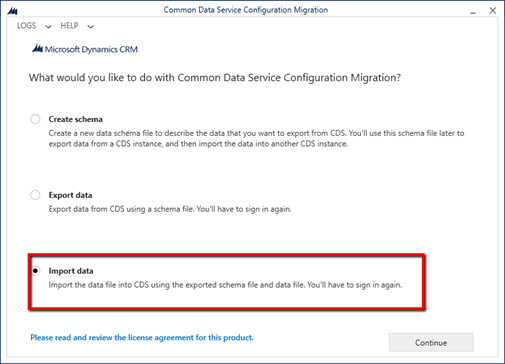
- Wählen Sie auf Seite 2 des CMT-Assistenten die Option Microsoft 365 als den Bereitstellungstyp aus.
- Aktivieren Sie die Kontrollkästchen Eine Liste der verfügbaren Organisationen anzeigen und Erweitert anzeigen.
- Wählen Sie die Region Ihres Mandanten aus, geben Sie Ihre Anmeldeinformationen ein, und wählen Sie Anmelden aus.
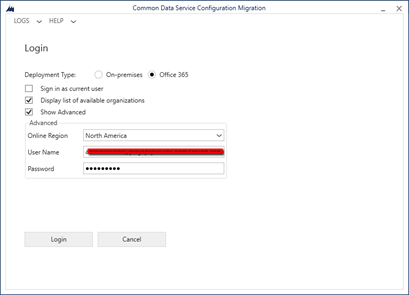
- Wählen Sie auf Seite 3 aus der Liste der Organisationen im Mandanten die Organisation aus, in die Sie die Demo-Daten importieren möchten, und dann Anmelden.
- Wählen Sie auf Seite 4 die Zip-Datei SampleSetupAndConfigData aus dem entpackten Ordner aus.
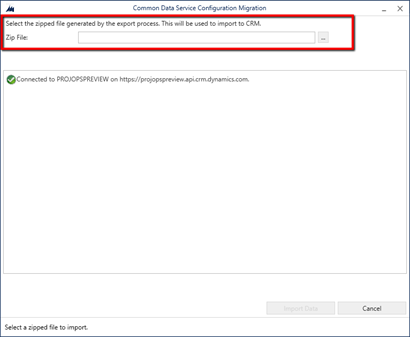

- Nachdem die Zip-Datei ausgewählt wurde, wählen Sie Daten importieren.
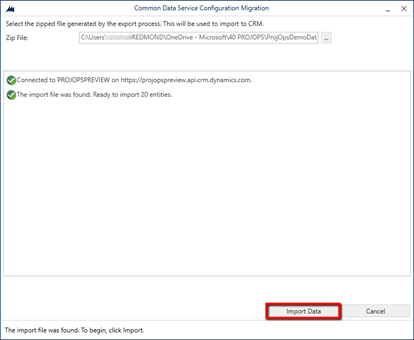
- Der Import wird je nach Netzwerkgeschwindigkeit ungefähr zwei bis zehn Minuten lang ausgeführt. Beenden Sie nach Abschluss des Imports den CMT-Assistenten.
- Überprüfen Sie Ihre Organisation auf Daten in den folgenden 26 Entitäten:
- Währung
- Kontenplan
- Steuerkalender
- Währungswechselkurstypen eingeben
- Zahlungstag
- Zahlungsplan
- Zahlungsbedingung
- Organisationseinheit
- Kontakt
- Steuergruppe
- Kundengruppe
- Kreditorengruppe
- Einheit
- Einheitengruppe
- Preisliste
- Projektparameter-Preisliste
- Rechnungshäufigkeit
- Buchbare Ressourcenkategorie
- Transaktionskategorie
- Ausgabenkategorie
- Rollenpreis
- Transaktionskategoriepreis
- Merkmal
- Buchbare Ressource
- Zuordnung der buchbaren Ressourcenkategorie
- Merkmal der buchbaren Ressource
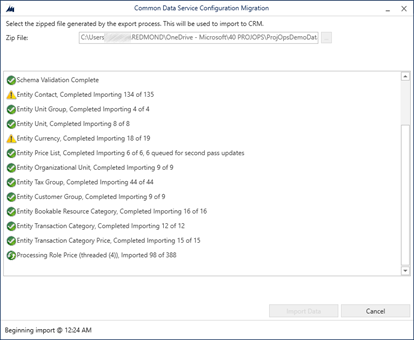
Project Operations-Konfigurationen aktualisieren
- Navigieren zur CE-Umgebung. Sie können sie finden, indem Sie das Power Platform Admin Center öffnen, die Umgebung und dann Umgebung öffnen auswählen.

- Navigieren Sie zu Projekte>Ressourcen, und wählen Sie dann Neu aus, um eine buchbare Ressource für Ihren Benutzer zu erstellen.
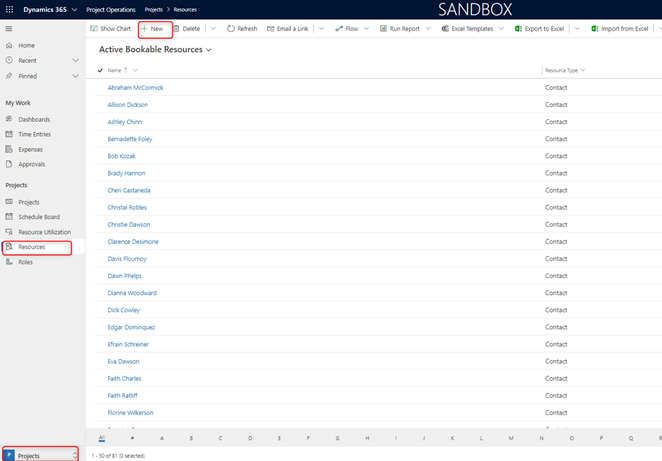
- Wählen Sie auf der Registerkarte Allgemein Ihren Administrator-Benutzer aus. Stellen Sie sicher, dass die Zeitzone mit der übereinstimmt, in der Sie sich befinden.
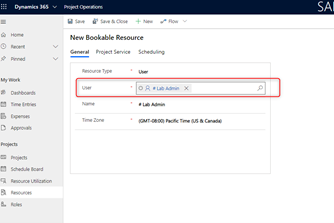
- Wählen Sie auf der Registerkarte Zeitplanung im Feld Unternehmen das Unternehmen USPM und dann Speichern aus.
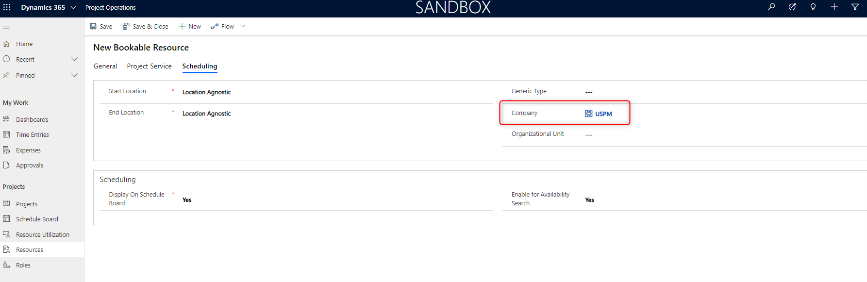
- Wählen Sie die Registerkarte Arbeitsstunden aus.
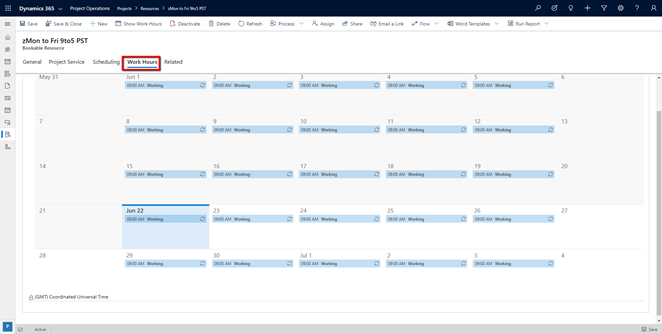
- Doppelklicken Sie auf einen beliebigen Wert im Kalender, und wählen Sie Bearbeiten>Alle Ereignisse in der Serie aus.
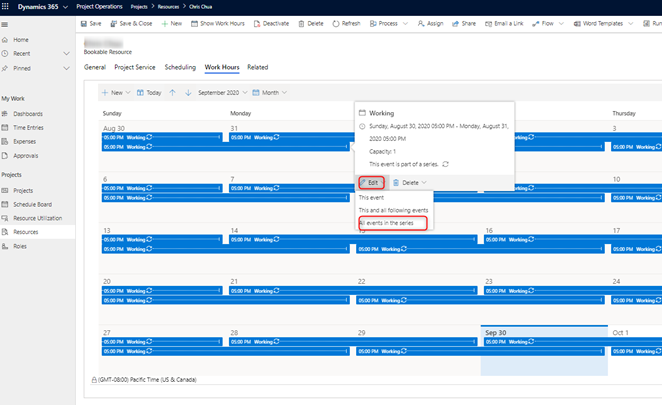
- Ändern Sie die Arbeitszeit in einen Arbeitstag von acht (8) Stunden, markieren Sie Wochenenden als arbeitsfreie Tage, und stellen Sie sicher, dass die Zeitzone mit Ihrer übereinstimmt.
- Wählen Sie Speichern und schließen aus.
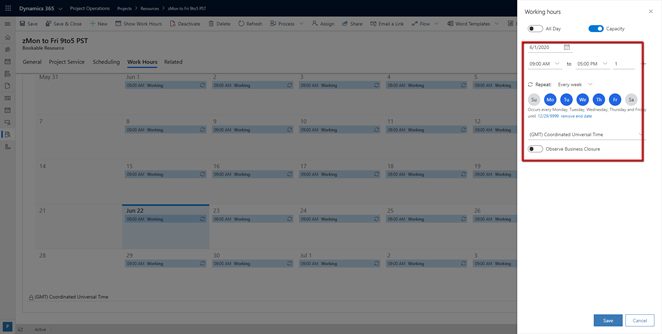
- Navigieren Sie zu Einstellungen>Kalendervorlagen, und wählen Sie Neu aus.
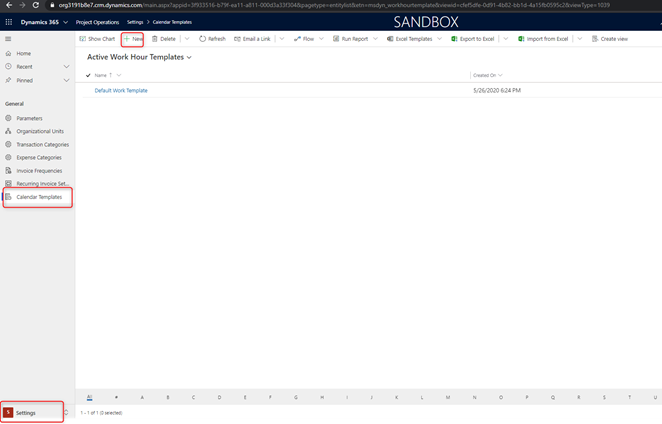
- Geben Sie einen Namen ein, wählen Sie die von Ihnen erstellte Vorlagenressource und dann Speichern aus.
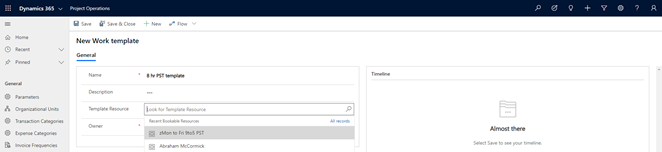
- Navigieren Sie zu Parameter, und doppelklicken Sie auf den Datensatz.

- Aktualisieren Sie die folgenden Felder:
- Standardunternehmen: USPM
- Standard-Organisationseinheit: Contoso Robotics Global
- Rechnungshäufigkeit: Siebter und letzter Tag
- Arbeitszeitvorlage: Wechseln Sie zu der von Ihnen erstellten Vorlage.
- Wählen Sie Speichern aus.
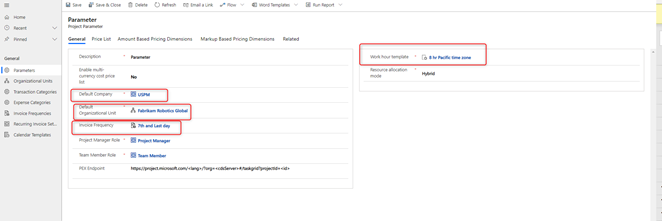
Feedback
Bald verfügbar: Im Laufe des Jahres 2024 werden wir GitHub-Tickets als Feedbackmechanismus für Inhalte auslaufen lassen und es durch ein neues Feedbacksystem ersetzen. Weitere Informationen finden Sie unter: https://aka.ms/ContentUserFeedback.
Einreichen und Feedback anzeigen für